Når du arbejder i comic-stil, ved du, at den rette skarphed er afgørende for en imponerende billedvirkning. Ofte sker det, at øjne og hår i slutningen af redigeringsprocessen skal skærpes igen for at opnå den ønskede effekt. Denne vejledning viser dig trin for trin, hvordan du effektivt kan skærpe dine billeder i Photoshop, uden at det fremstår unaturligt.
Vigtigste indsigt
Ved skarphed i Photoshop er det vigtigt at gå målrettet til værks og sikre naturlige resultater. Øjnene og håret er som regel hovedfokus, der kræver særlig skarphed. Med uskarp maskering-filteret kan du foretage præcise justeringer og bruge en maske til at redigere specifikke områder af dit billede.
Trin-for-trin vejledning til skarphed
1. Tjek dit billede
Før du begynder at skærpe, bør du se nærmere på det billede, du ønsker at redigere. Er øjne og hår skarpere end resten af billedet? Vil du øge den generelle skarphed eller kun redigere specifikke områder? Tænk over dit ønskede resultat på forhånd.
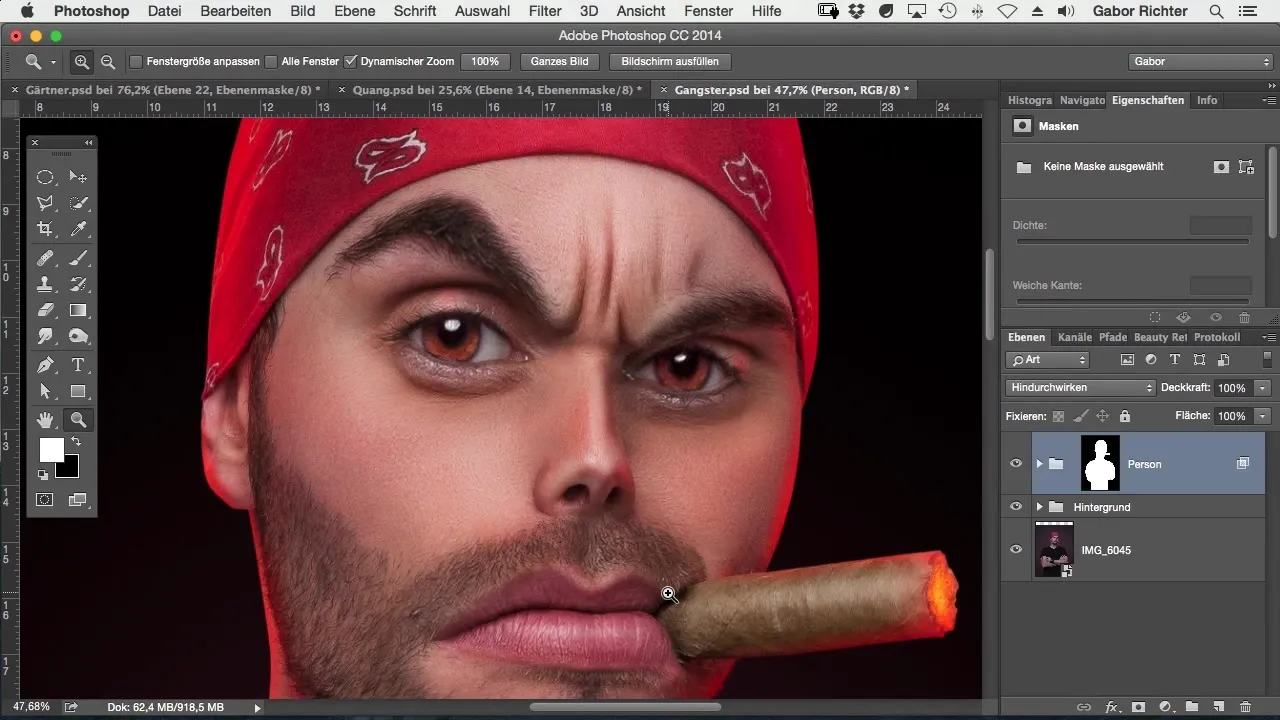
2. Anvendelse af uskarp maskering-filteret
Begynd med at anvende skarphedsfilteret. Gå til filter og vælg skarphed, derefter uskarp maskering. Her finder du forskellige indstillinger, som du kan justere for at tilpasse skarpheden.
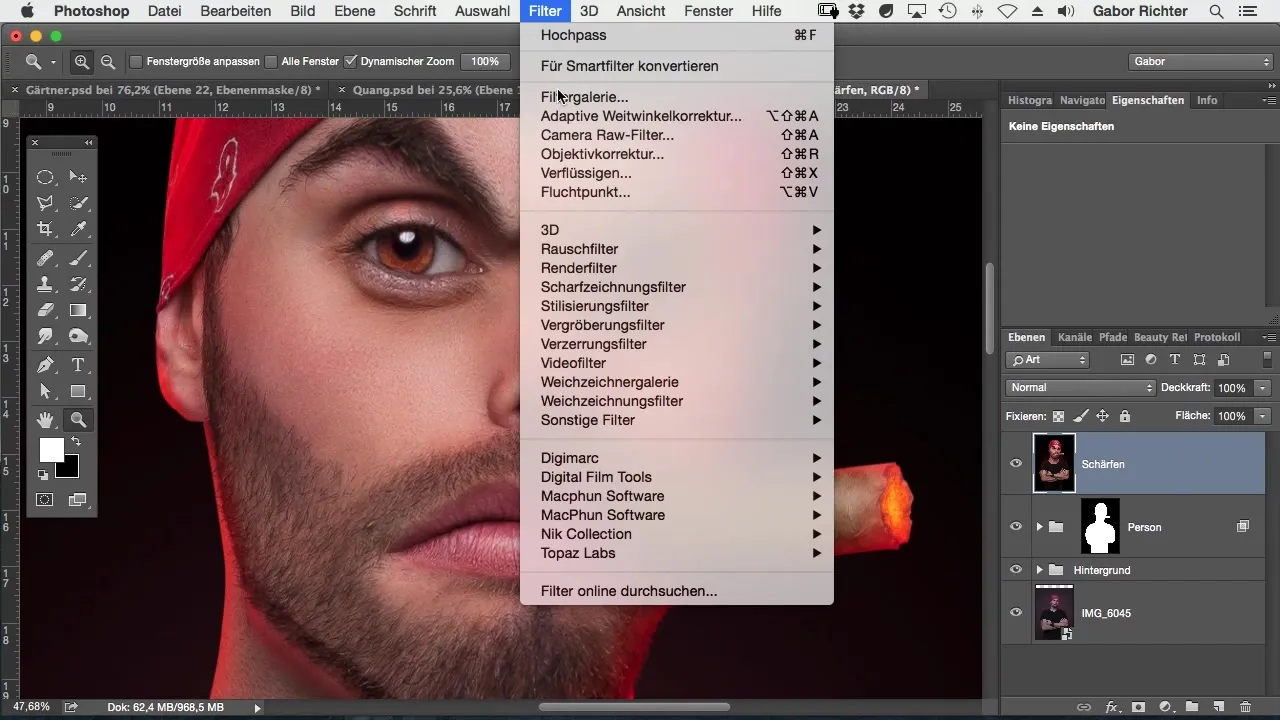
3. Fastlæggelse af parametre
Nu kommer den afgørende del: Indstil radius til omkring én pixel, da dette giver den bedste effekt for øjnene. Øg styrken til omkring 100% for at se, hvordan billedet reagerer. Vær opmærksom på ikke at tilføje for meget skarphed, da dette kan føre til et unaturligt udseende.
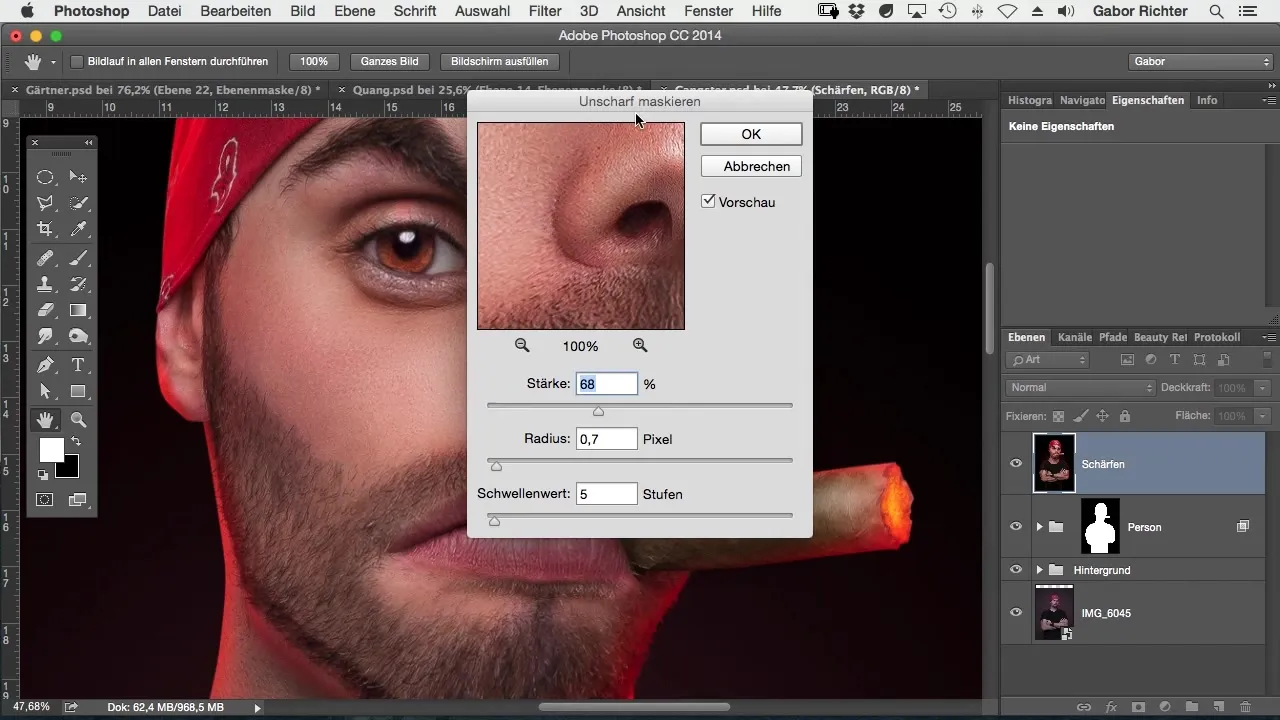
4. Forfining af skarphed
Tag dig tid til at justere skarpheden detaljeret. En værdi på omkring 130 kunne fungere godt for de fleste billedeområder. Zoom ind på billedet for at se ændringerne direkte, og vær opmærksom på, at skarpheden forbliver naturlig.
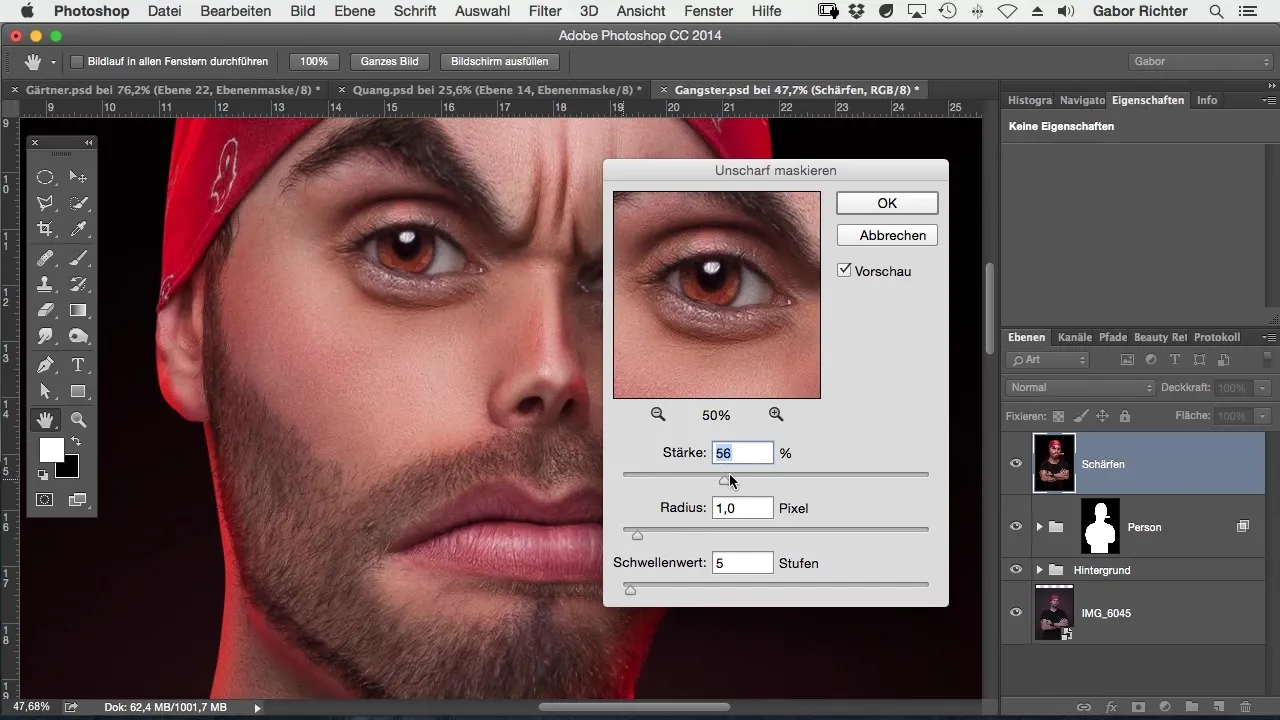
5. Brug af en maske
For kun at anvende skarphedsfilteret på specifikke områder, er det fordelagtigt at bruge en maske. Du kan lægge en maske over billedet for selektivt at anvende skarphed på skæggstubbe eller andre detaljer.
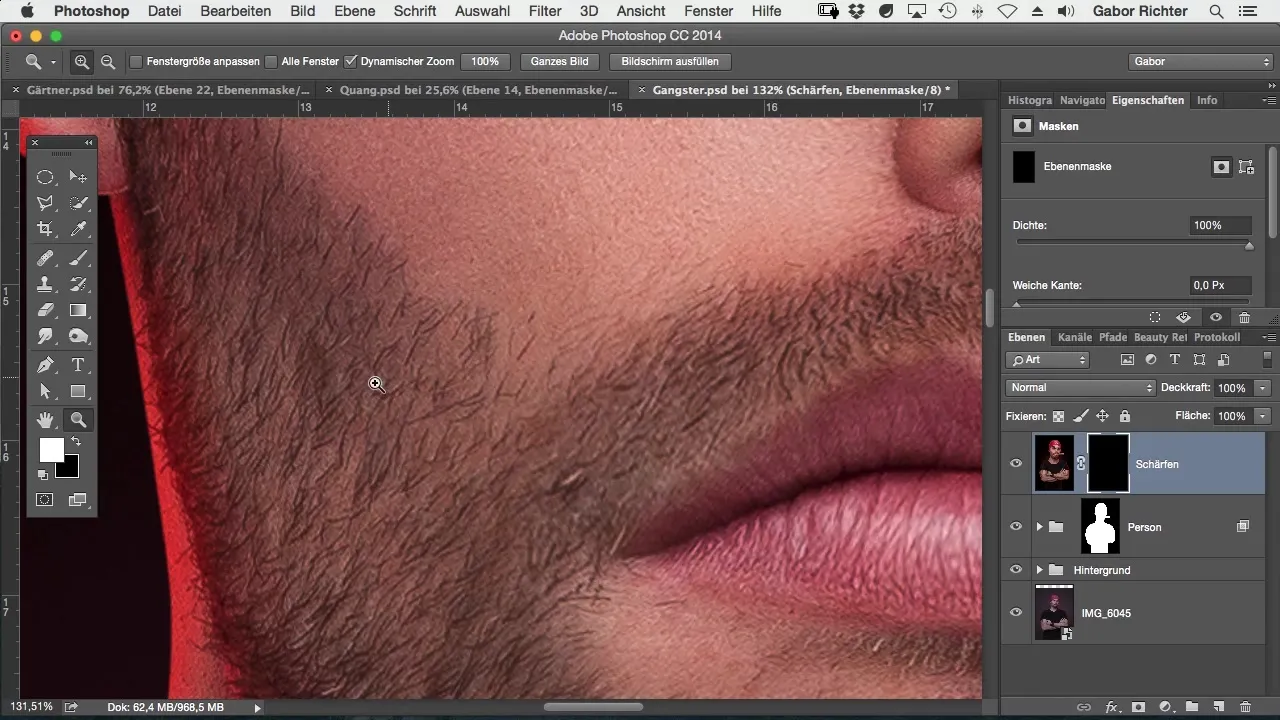
6. Efterbehandling med pensel
Med penselværktøjet og en hvid forgrundsfarve kan du vælge de maskede områder for at skærpe dem målrettet. Du bør overveje at regulere maskens intensitet. Næsten 100% er i dette tilfælde angivet for at fremhæve skæggstubbe klart.
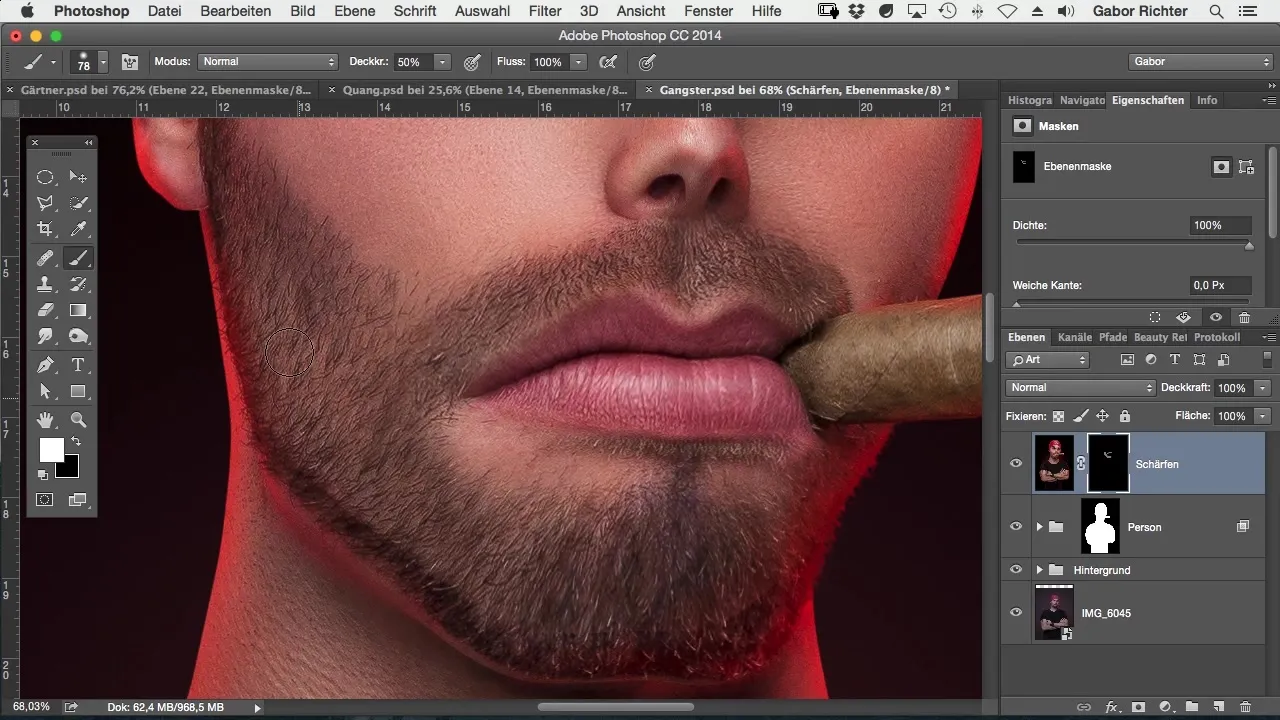
7. Fokus på øjnene
Øjnene er meget vigtige, da de ofte er hovedfokuspunktet i et portræt. Skærp dem godt for at sikre, at de fanger beskuerens opmærksomhed. Her kan du også let skærpe håret for at skabe et harmonisk helhedsindtryk.
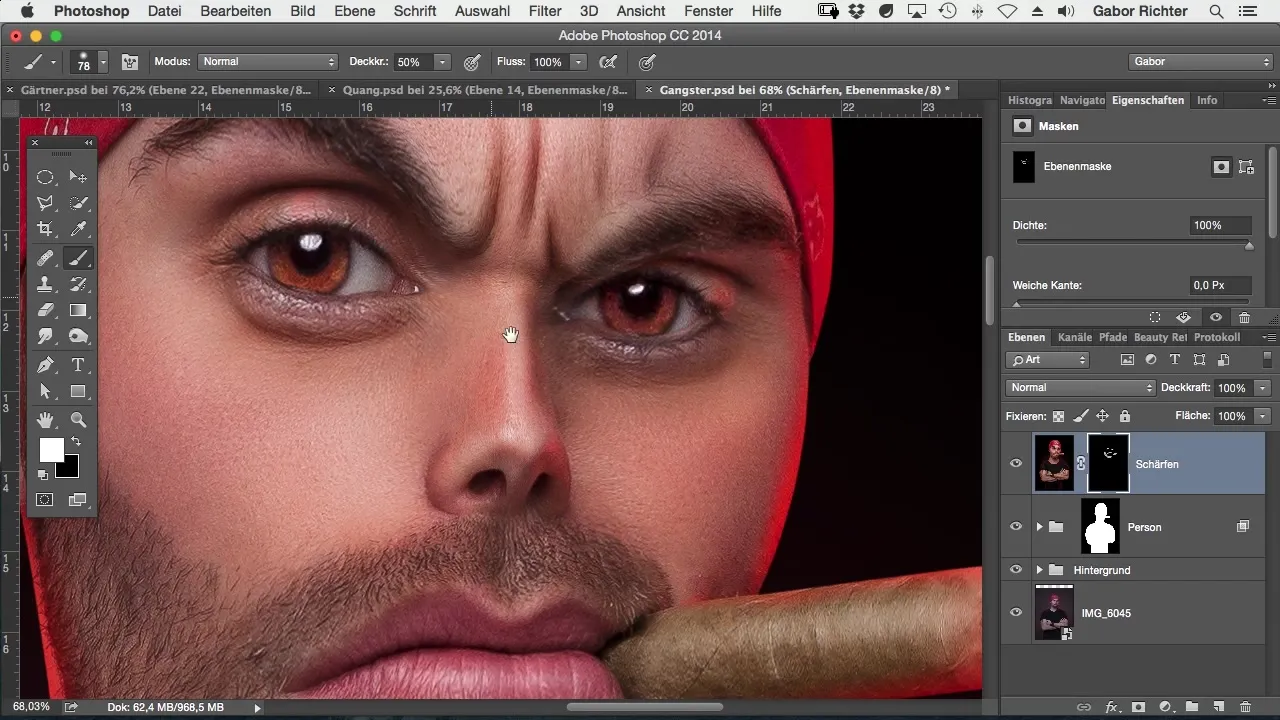
8. Vurdering og sidste justeringer
Når du har redigeret øjnene og håret, vurder hele billedet. Nogle gange kan det være nyttigt at reducere skarpheden til 50% for at opnå en blødere overgang mellem skarpe og uskarpe områder. Sørg for, at ansigtet stadig fremstår harmonisk.

Resumé – Skærpning af Comic-Style Portrætter i Photoshop
Med denne vejledning kan du lære, hvordan du målrettet kan skærpe øjne og hår i dine comic-stil billeder. Gennem anvendelsen af uskarp maskering-filteret og oprettelsen af en maske opnår du en afbalanceret billedkvalitet, der giver dine værker det nødvendige finish.
Ofte stillede spørgsmål
Hvilke værktøjer har jeg brug for til skarphed?Du har brug for Adobe Photoshop og penselværktøjet.
Hvor meget skarphed skal jeg anvende?Ændr styrken af skarphedsfilteret afhængigt af billedet, 100% er ofte for meget.
Hvorfor skal jeg bruge masker?Masker muliggør en selektiv justering af skarphed, så hele billedet ikke bearbejdes.
Hvad gør jeg, hvis skarpheden ser for stærk ud?Reducer skarpheden til cirka 50% eller brug en maske til at dosere skarpheden.
Kan jeg også skærpe andre områder?Ja, du kan anvende skarphed på forskellige billedpartier, alt efter behov.


